Galaxy cihazınızdaki Samsung Members uygulamasında Tanılama nasıl kullanılır?
Samsung Members ile cihazınızın performansını kontrol edin. Cihazınızın belirli bir işlevi düzgün çalışmıyor mu? Mevcut pil seviyenizi bilmek ister misiniz? Servis merkezini ziyaret etmeden önce, kendi kendine tanılama araçlarını kullanarak cihazınızın performansını kontrol etmeyi deneyin. Samsung Members uygulamasının Tanılama özelliği, kendi kendine tanılama sağlayabilir ve pil, NFC, SIM kart, mobil şebeke, sensör, hoparlör, kamera, dokunmatik ekran, kablolu kulaklıklar, yüz tanıma, Bluetooth vb. dâhil olmak üzere telefonunuzun 24'ten fazla farklı özelliğini ve işlevini analiz edebilir.
Aşağıdaki önerileri denemeden önce, cihazınızın yazılımının ve ilgili uygulamaların en güncel sürüme sahip olduğundan emin olun. Mobil cihazınızın yazılımını güncellemek için aşağıdaki adımları izleyin:
1. Ayarlar > Yazılım güncelleme sekmesine gidin.
2. İndir ve yükle öğesine dokunun.
3. Ekrandaki yönergeleri izleyin.
Samsung Members uygulaması
Samsung Members uygulamasında sık sorulan soruların yanıtlarını bulabilir ve Galaxy cihazınızla ilgili ipuçlarını ve püf noktalarını görebilirsiniz. Yerel Samsung Electronics Servis Merkezinizi ziyaret etmeden önce tanılama, hata raporu gönderimleri, uzaktan destek, işletim sistemi yükseltmeleri, sorular ve endişeler hakkında geri bildirim vb. kullanışlı hizmetleri sağlayan ve destekleyen uygulamayı inceleyin. Varsayılan olarak Galaxy cihazlarına yüklenir ve aşağıdaki bağlantıdan indirilebilir.
Samsung Members uygulamasını indirmek için buraya tıklayın.
Samsung Members uygulamasında Tanılama kontrolü
Samsung Members uygulaması Tanılama aracıyla cihazınızın durumunu kontrol edin. Tanılamak istediğiniz kategorileri seçebilir veya tam bir tanılama kontrolü yapabilirsiniz. Tanılama tamamlandıktan sonra, cihazınızın sonuçlarını ve durumunu görmek için ilgili simgeyi seçebilirsiniz. Tanılama kontrolünüzü başlatmak için lütfen aşağıdaki adımları izleyin.
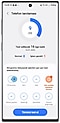

Galaxy cihazınızı kullanırken beklenmedik bir sorunla karşılaşırsanız, Samsung Members uygulaması aracılığıyla bir geri bildirim göndermeyi deneyin. Sistem kayıt verilerini eklemek, sorunun nedeninin analiz edilmesine büyük ölçüde yardımcı olacaktır. Sistem kayıt verileri analiz edildikten ve sorunun nedeni onaylandıktan sonra Samsung Members aracılığıyla bir yanıt gönderilir.
Not: Cihaza ait ekran görüntüleri ve menüler, cihaz modeline ve yazılım sürümüne bağlı olarak farklılık gösterebilir.
Daha fazla bilgi ve sorularınız için Samsung Müşteri Hizmetleriyle iletişime geçebilirsiniz.
Geri bildiriminiz için teşekkür ederiz
Lütfen tüm soruları cevaplayın.

























